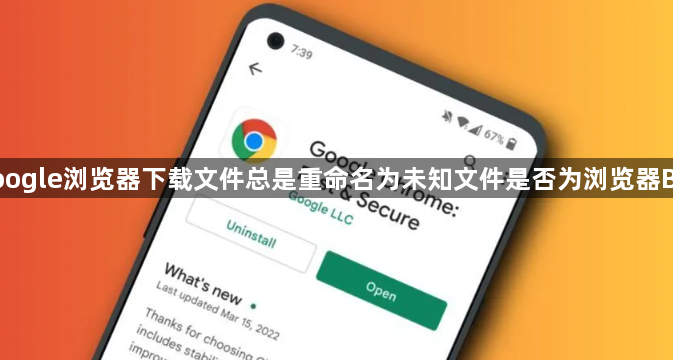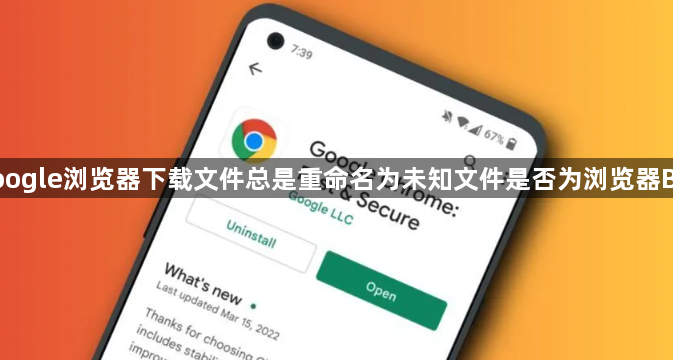
以下是关于Google浏览器下载文件总是重命名为未知文件是否为浏览器Bug的内容:
1. 可能的原因分析
- 文件名或路径问题:如果下载的文件名过长、包含特殊字符(如*、?、<、>等)或者文件所在的路径过深,可能会导致浏览器无法正确识别文件名,从而将其重命名为“未知”。这是浏览器为了确保文件能够正常下载和保存而采取的一种保护机制,并非一定是浏览器的Bug。
- 文件类型未知:当浏览器无法根据文件扩展名或内容判断文件类型时,也可能会将文件重命名为“未知”。例如,一些罕见或自定义的文件类型,浏览器可能没有相应的识别规则,就会出现这种情况。
- 下载过程中的错误:在下载过程中,如果网络不稳定、服务器出现问题或者下载被中断后重新恢复,可能会导致文件损坏或不完整,从而使浏览器无法正确识别文件名和类型,进而将其重命名为“未知”。
- 浏览器设置或缓存问题:浏览器的某些设置可能会影响文件的命名方式,例如开启了某些安全模式或隐私保护功能。另外,浏览器缓存中的信息错误或过期也可能导致文件名显示异常。
2. 判断是否为浏览器Bug的方法
- 更换浏览器进行相同下载操作:使用其他浏览器(如Firefox、Edge等)下载相同的文件,观察是否会出现同样的问题。如果其他浏览器能够正常显示文件名,那么可能是Google浏览器的特定问题,有可能是Bug;但如果其他浏览器也出现类似情况,那么问题可能出在文件本身或网络环境等外部因素上。
- 检查文件在其他设备上的命名情况:将该文件传输到其他设备(如手机、平板电脑或其他电脑)上,查看文件名是否正常。如果在其他设备上文件名正常,那么说明问题可能仅限于当前使用的Google浏览器环境,有可能是浏览器的Bug;反之,如果其他设备上也存在问题,那么可能与文件本身的特性有关。
- 更新浏览器版本:确保你使用的Google浏览器是最新版本。旧版本可能存在一些已知的问题或漏洞,而新版本通常会修复这些问题。如果更新后问题仍然存在,那么可能是一个尚未被修复的Bug,需要进一步向浏览器官方反馈。
- 清除浏览器缓存和数据:有时候浏览器缓存中的残留信息可能会导致文件名显示错误。尝试清除浏览器的缓存和相关数据,然后重新下载文件,看是否能够解决问题。如果清除缓存后问题依旧,那么可能是其他原因导致的。
综上所述,通过以上步骤和方法,您可以在Google Chrome浏览器中灵活地进行下载文件重命名为未知文件的问题排查与管理,提升整体的使用体验。这些方法不仅简单易行,而且能够帮助您更好地管理和优化浏览器的使用,确保浏览任务的顺利完成和数据的完整性。